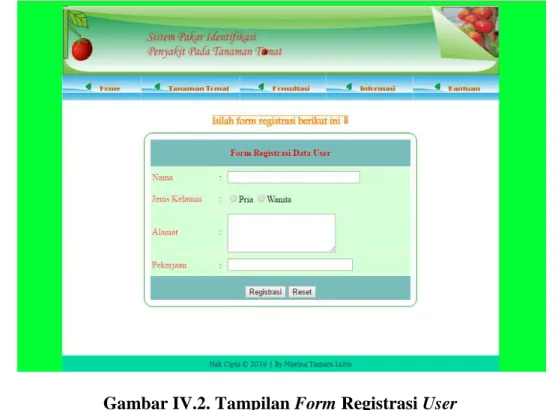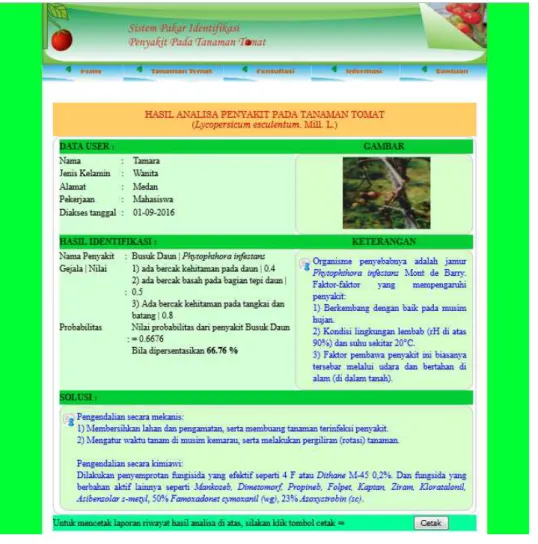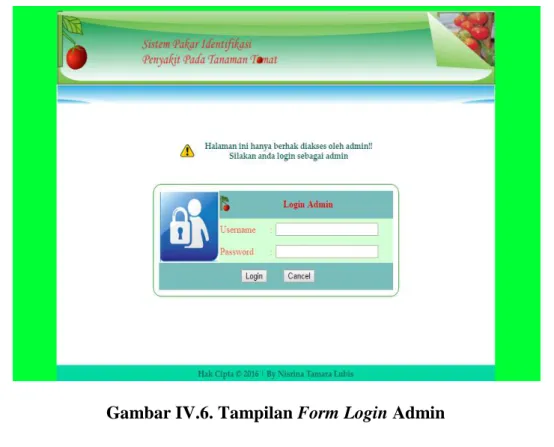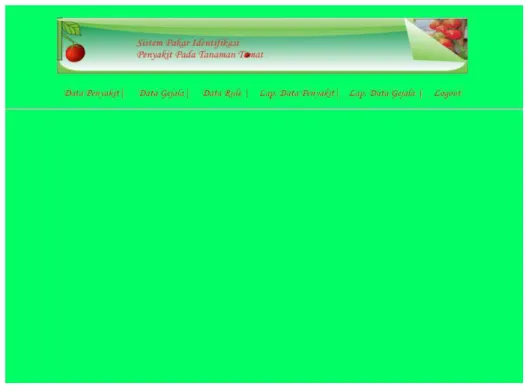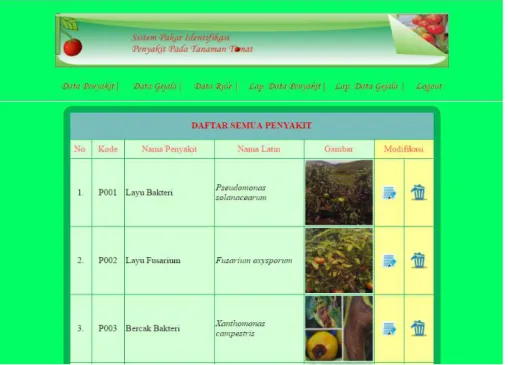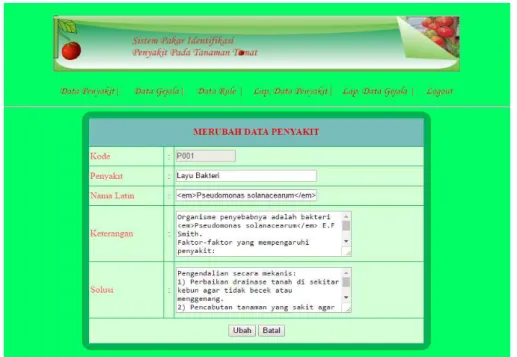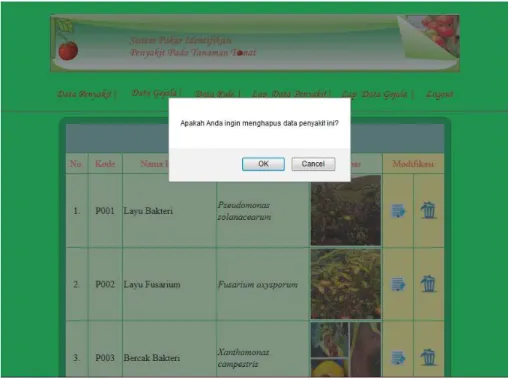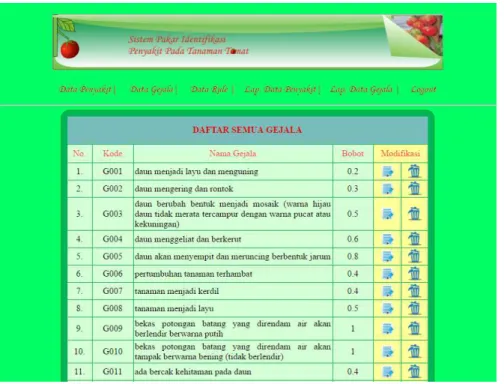97
BAB IV
HASIL DAN UJI COBA
IV.1. Tampilan Hasil
Berikut ini dijelaskan mengenai tampilan hasil dari perancangan Sistem Pakar Identifikasi Penyakit pada Tanaman Tomat dengan Metode Teorema Bayes yang dapat dilihat sebagai berikut :
IV.1.1. Tampilan Halaman User 1. Tampilan Form Home
Tampilan form home merupakan tampilan awal dari halaman user ketika
user pertama kali memasuki aplikasi sistem pakar ini. Adapun tampilan form home dapat dilihat pada gambar di bawah ini :
2. Tampilan Form Registrasi User
Pada form registrasi user ini, user harus mengisi data diri sebelum berkonsultasi. Adapun tampilan form registrasi user dapat dilihat pada gambar di bawah ini :
Gambar IV.2. Tampilan Form Registrasi User
3. Tampilan Form Konsultasi
Pada form Konsultasi ini akan ditampilkan pertanyaan-pertanyaan yang harus dijawab oleh user untuk berkonsultasi. Adapun tampilan form konsultasi dapat dilihat pada gambar di bawah ini :
99
Gambar IV.3. Tampilan Form Konsultasi
4. Tampilan Form Riwayat Konsultasi
Tampilan form riwayat konsultasi merupakan tampilan akhir dari halaman
user. Pada form ini terdapat data user serta hasil konsultasi dari menjawab setiap
pertanyaan-pertanyaan yang ada. Adapun tampilan form riwayat konsultasi dapat dilihat pada gambar di bawah ini :
Gambar IV.4. Tampilan Form Riwayat Konsultasi
5. Tampilan Form Laporan Konsultasi
Tampilan form laporan konsultasi merupakan tampilan hasil analisa konsultasi user. Pada form ini terdapat data user serta hasil konsultasi dari menjawab setiap pertanyaan-pertanyaan yang ada untuk dicetak dan direview. Adapun tampilan form laporan konsultasi dapat dilihat pada gambar di bawah ini :
101
Gambar IV.5. Tampilan Form Laporan Konsultasi
IV.1.2. Tampilan Halaman Admin
Tampilan halaman admin merupakan tampilan halaman yang diperuntukkan bagi admin dan hanya dapat diakses oleh admin. Tampilan halaman admin dapat di jelaskan sebagai berikut :
1. Tampilan Form Login Admin
Untuk masuk ke form menu admin, maka admin harus login terlebih dahulu. Jika login gagal akan ada pemberitahuan bahwa username dan password tidak sesuai. Jadi admin harus memasukkan username dan password dengan
benar, sesuai dengan yang ada di database. Berikut ini merupakan gambaran tampilan form login admin :
Gambar IV.6. Tampilan Form Login Admin
2. Tampilan Form Menu Admin
Tampilan form menu admin terdiri dari menu data penyakit, data gejala, menu rule base dan menu logout. Adapun tampilan form menu admin dapat dilihat pada gambar di bawah ini :
103
Gambar IV.7. Tampilan Form Menu Admin
3. Tampilan Form Data Penyakit
Pada form ini akan ditampilkan semua data penyakit pada tanaman tomat (Lycopersicon esculentum Mili. L) yang ada dimana admin dapat memodifikasi data seperti menambah, mengubah dan menghapus data penyakit. Di bawah ini merupakan tampilan form data penyakit :
Gambar IV.8. Tampilan Form Data Penyakit
4. Tampilan Form Edit Data Penyakit
Pada form ini akan ditampilkan form edit data penyakit berdasarkan data kode penyakit yang dipilih. Di bawah ini merupakan tampilan form edit data penyakit :
105
Gambar IV.9. Tampilan Form Edit Data Penyakit
5. Tampilan Form Hapus Data Penyakit
Pada form ini akan ditampilkan form hapus data penyakit berdasarkan data kode penyakit yang dipilih dengan menampilkan pesan konfirmasi penghapusan data oleh sistem, user dapat memilih OK bila tetap ingin menghapus data penyakit atau user dapat memilh cancel untuk membatalkannya. Di bawah ini merupakan tampilan form hapus data penyakit :
Gambar IV.10. Tampilan Form Hapus Data Penyakit
6. Tampilan Form Data Gejala
Pada form ini akan ditampilkan semua data gejala yang ada dimana admin dapat memodifikasi data gejala seperti menambah, mengubah dan menghapus data gejala. Di bawah ini merupakan tampilan form data gejala :
107
Gambar IV.11. Tampilan Form Data Gejala
7. Tampilan Form Edit Data Gejala
Pada form ini akan ditampilkan form edit data gejala berdasarkan data kode gejala yang dipilih. Di bawah ini merupakan tampilan form edit data gejala :
8. Tampilan Form Hapus Data Gejala
Pada form ini akan ditampilkan form hapus data gejala berdasarkan data kode gejala yang dipilih dengan menampilkan pesan konfirmasi penghapusan data oleh sistem, user dapat memilih OK bila tetap ingin menghapus data gejala atau
user dapat memilh cancel untuk membatalkannya. Di bawah ini merupakan
tampilan form hapus data gejala :
Gambar IV.13. Tampilan Form Data Hapus Gejala
9. Tampilan Form Rule base
Form rule base berfungsi untuk merelasikan antara nama penyakit dengan
gejala yang telah diinputkan. Sebelum merelasikan nama penyakit dengan gejala yang ada maka admin harus memilih nama penyakit yang akan di relasikan, setelah nama penyakit dipilih maka akan tampil daftar gejala yang telah terchecklist dari nama penyakit tersebut. Untuk penambahan rule dapat dilakukan
109
dengan menambah yang ada pada daftar gejala tersebut. Jika ingin membatalkan gejala yang telah di checklist maka klik tombol reset. Berikut ini adalah tampilan
form rule base :
Gambar IV.14. Tampilan Form Rule Base
IV.2. Uji Coba Hasil
Uji coba terhadap sistem bertujuan untuk memastikan bahwa sistem yang dirancang sudah telah siap untuk digunakan. Adapun yang akan diuji adalah
performance program yang dirancang untuk menyesuaikan kenyamanan user
dalam melakukan konsultasi.
Selain itu, software dan hardware yang dibutuhkan dalam perancangan aplikasi ini adalah sebagai berikut :
1. Software yang dibutuhkan adalah : a. Adobe Dreamweaver CS5
b. MySQL
2. Hardware yang dibutuhkan adalah laptop dengan spesifikasi sebagai berikut : a. Processor Intel Core i3
b. Memory 2 GB
c. Harddisk 500 GB
IV.2.1. Skrenario Pengujian
Skenario pengujian dengan menggunakan Black Box dapat dijelaskan dalam bentuk tabel hasil pengujian seperti berikut :
1. Pengujian Login Admin
Tabel IV.1. Login Admin
Data Masukan Yang Diharapkan Pengamatan Kesimpulan
Username dan password benar
Masuk ke form menu admin
Login berhasil [ √ ] diterima [ ] ditolak Username dan password kosong atau salah Menampilkan pesan “username dan password salah”
Login gagal [ √ ] diterima [ ] ditolak
2. Pengujian Data Penyakit
Tabel IV.2. Data Penyakit
Data Masukan Yang Diharapkan Pengamatan Kesimpulan
Data Penyakit Masuk ke form data penyakit
Terdapat beberapa
field yang dapat diisi
[ √ ] diterima [ ] ditolak Klik “Tambah” Menambah data
penyakit
Tombol “Tambah” dapat berfungsi sesuai yang diharapkan
[ √ ] diterima [ ] ditolak
111
Klik “Simpan” Menyimpan data penyakit yang telah diisi
Data penyakit akan masuk ke tabel penyakit
[ √ ] diterima [ ] ditolak Klik “Ubah” Mengubah data
penyakit yang ada di tabel penyakit
Tombol “Ubah” dapat berfungsi sesuai yang diharapkan
[ √ ] diterima [ ] ditolak Klik “Hapus” Menghapus data
penyakit yang ada di tabel penyakit
Tombol “Hapus” dapat berfungsi sesuai yang diharapkan
[ √ ] diterima [ ] ditolak
3. Pengujian Data Gejala
Tabel IV.3. Data Gejala
Data Masukan Yang Diharapkan Pengamatan Kesimpulan
Data Gejala Masuk ke form data gejala
Terdapat beberapa
field yang dapat diisi
[ √ ] diterima [ ] ditolak Klik “Tambah” Menambah data
gejala
Tombol “Tambah” dapat berfungsi sesuai yang diharapkan
[ √ ] diterima [ ] ditolak Klik “Simpan” Menyimpan data
gejala yang telah diisi
Data gejala akan masuk ke tabel gejala
[ √ ] diterima [ ] ditolak Klik “Ubah” Mengubah data
gejala yang ada di tabel gejala
Tombol “Ubah” dapat berfungsi sesuai yang diharapkan
[ √ ] diterima [ ] ditolak Klik “Hapus” Menghapus data
gejala yang ada di tabel gejala
Tombol “Hapus” dapat berfungsi sesuai yang diharapkan
[ √ ] diterima [ ] ditolak
4. Pengujian Data Rule Base
Tabel IV.4. Data Rule Base
Data Masukan Yang Diharapkan Pengamatan Kesimpulan
Data rule base Masuk ke form rule
base
Terdapat beberapa
field yang dapat di checklist [ √ ] diterima [ ] ditolak Klik “Simpan Relasi” Menyimpan data relasi yang telah di
checklist
Data rule antara penyakit dan gejala akan masuk ke tabel
[ √ ] diterima [ ] ditolak
rule
Klik “Reset” Membatalkan data relasi yang telah di
checklist
Tombol “Reset” dapat berfungsi sesuai yang diharapkan
[ √ ] diterima [ ] ditolak
5. Pengujian Registrasi User
Tabel IV.5. Data Registrasi User
Data Masukan Yang Diharapkan Pengamatan Kesimpulan
Data Registrasi Akan menampilkan ke form registrasi
user
Terdapat beberapa
field yang dapat diisi
untuk registrasi user
[ √ ] diterima [ ] ditolak Klik “Daftar” Menyimpan data
user yang telah diisi
Data user akan masuk ke tabel tmp_registrasi
[ √ ] diterima [ ] ditolak
6. Pengujian Konsultasi
Tabel IV.6. Data Konsultasi
Data Masukan Yang Diharapkan Pengamatan Kesimpulan
Data Konsultasi Masuk ke form
konsultasi
Terdapat beberapa
field yang dapat dipilih
[ √ ] diterima [ ] ditolak Klik “Jawab” Menentukan
penyakit beserta keterangannya
Tombol “Jawab” dapat berfungsi sesuai yang diharapkan
[ √ ] diterima [ ] ditolak
7. Pengujian Analisa Hasil
Tabel IV.7. Data Analisa Hasil
Data Masukan Yang Diharapkan Pengamatan Kesimpulan
Data Analisa Hasil
Akan menampilkan ke form analisa hasil
Terdapat keterangan data penyakit beserta data dari user
[ √ ] diterima [ ] ditolak Klik “Cetak” Menampilkan data
dari hasil konsultasi
Data Analisa Hasil
user dapat di cetak /
[ √ ] diterima [ ] ditolak
113
8. Pengujian Perhitungan Metode Teorema Bayes Tabel IV.8. Perhitungan
Data Masukan Yang Diharapkan Pengamatan Kesimpulan
Nilai Semesta Per Gejala untuk Jenis Penyakit Busuk Daun P(Hn) = Hn ∑K=1n Rumus dapat diterapkan [ √ ] diterima [ ] ditolak Terhadap Gejala dengan Ada Bercak Kehitaman Pada Daun P(Hi|E) = P(E|Hi) * P(Hi) ∑ P(E|HnK=1 k) * P(Hk) = 0.5 * 0.294 0.6178 = 0.2379 Hasil sesuai dengan yang diharapkan [ √ ] diterima [ ] ditolak Terhadap Gejala dengan Ada Bercak Basah Pada Bagian Tepi Daun P(Hi|E) = P(E|Hi) * P(Hi) ∑ P(E|HnK=1 k) * P(Hk) = 0.4 * 0.235 0.6178 = 0.1521 Hasil sesuai dengan yang diharapkan [ √ ] diterima [ ] ditolak Terhadap Gejala dengan Ada Bercak Kehitaman Pada Tangkai Dan Batang P(Hi|E) = P(E|Hi) * P(Hi) ∑ P(E|HnK=1 k) * P(Hk) = 0.8 * 0.471 0.6178 = 0.6099 Hasil sesuai dengan yang diharapkan [ √ ] diterima [ ] ditolak
Total Bayes dan Nilai
Probabilitas Terhadap Jenis Penyakit Busuk Daun
Bayes = Bayes 1+Bayes 2+ 3 K=1 Bayes 3 = 0.11895+0.06084+ 0.48792 = 0.66771 * 100% = 66.771% Hasil sesuai dengan yang diharapkan [ √ ] diterima [ ] ditolak
IV.2.2. Hasil Pengujian
Setelah melakukan uji coba terhadap sistem, maka dapat disimpulkan hasil yang didapatkan yaitu :
1. Sistem memiliki performance yang relatif stabil.
2. User interface sangat sederhana sehingga mempermudah user dalam
menggunakan sistem ini.
3. Sistem pakar identifikasi penyakit pada tanaman tomat ini dapat mempermudah dan mempercepat dalam memberikan kebutuhan informasi untuk mengidentifikasi jenis penyakit berdasarkan gejala-gejala tertentu.
IV.3. Kelebihan dan Kekurangan Sistem yang Dirancang Adapun kelebihan dari sistem ini adalah sebagai berikut :
1. Sistem ini dapat mempermudah user dalam menentukan penyakit pada tanaman tomat (Lycopersicon esculentum Mili. L).
2. Terdapat batasan yang jelas antara pakar dan user, sehingga tidak sembarangan orang dapat mengakses sistem.
3. Sistem ini dirancang sangat sederhana agar mudah dipahami dan digunakan oleh user.
Adapun kekurangan dari sistem ini adalah sebagai berikut :
1. Jika user kurang teliti atau kurang spesifik dalam memilih gejala, maka sistem akan memberikan kesimpulan yang kurang benar.
2. Jika sistem yang dibuat tidak selalu update sesuai dengan pengetahuan baru, maka sistem tidak dapat memberikan solusi yang terbaik.